
ممکن است در طی کار با فتوشاپ نیاز داشته باشید که عکس پرسنلی برای خود طراحی کنید و یا در یک عکاسی قرار است به واسطه مهارتتان در فتوشاپ مشغول به کار شوید اولین موردی که نیاز است بدانید طراحی عکس 4*3 یا همان عکس پرسنلی است در این مقاله از وب سایت چگونگی به نحوه ایجاد عکس 4*3 در فتوشاپ پرداخته ایم برای یادگیری اصولی این طراحی تا آخر مقاله با ما همراه باشید
همچنین بخوانید: نحوه ایجاد عکس 16*21 در فتوشاپ
چیدن عکس پرسنلی در فتوشاپ
با استفاده از فتوشاپ، شما می توانید به راحتی عکس های مختلف را ویرایش و تغییر اندازه دهید. ایجاد یک عکس 4*3 در فتوشاپ به شما این امکان را می دهد تا تصاویر خود را با ابعاد دلخواه ایجاد کنید. چیدن عکس پرسنلی در فتوشاپ ممکن است در بسیاری از فعالیت های گرافیکی و عکاسی مفید باشد میریم که عکس 4*3 اقای برد پیت رو درست کنیم برای انجام این کار طبق مراحل زیر پیش بروید.
همچنین بخوانید: نحوه سیاه و سفید کردن عکس در فتوشاپ
چگونه در فتوشاپ عکس 4*3 ایجاد کنیم؟
1. برای شروع، باید نرم افزار فتوشاپ را اجرا کرده و سپس عکس مورد نظر خود را از طریق منوی "File" با گزینه "Open" باز کنید. در صورتی که عکسی با ابعاد 4*3 ندارید، می توانید از یک عکس با ابعاد دیگر استفاده کنید و آن را از قسمت بالای سر تا قسمت شانه ها برش دهید. به این ترتیب، می توانید یک تصویر با ابعاد 4*3 در فتوشاپ ایجاد کنید.
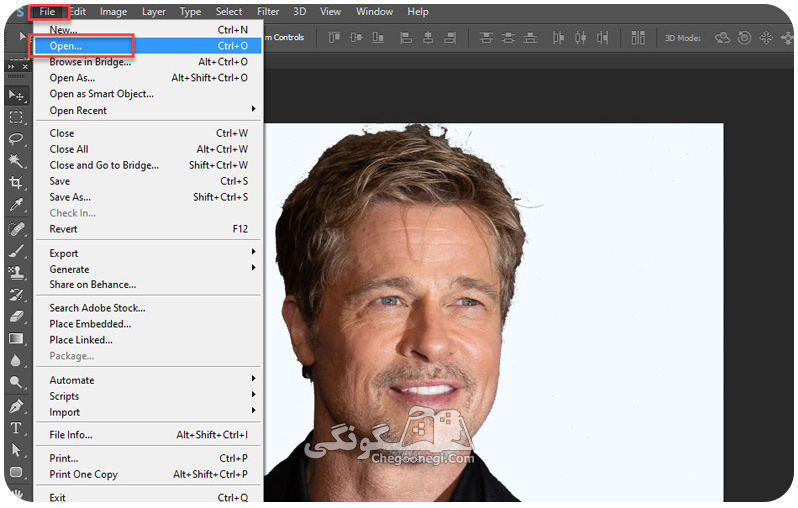
2. بعد از انجام این مرحله وارد بخش image و از بخش باز شده به سراغ image size بروید همانند تصویر زیر عمل کنید
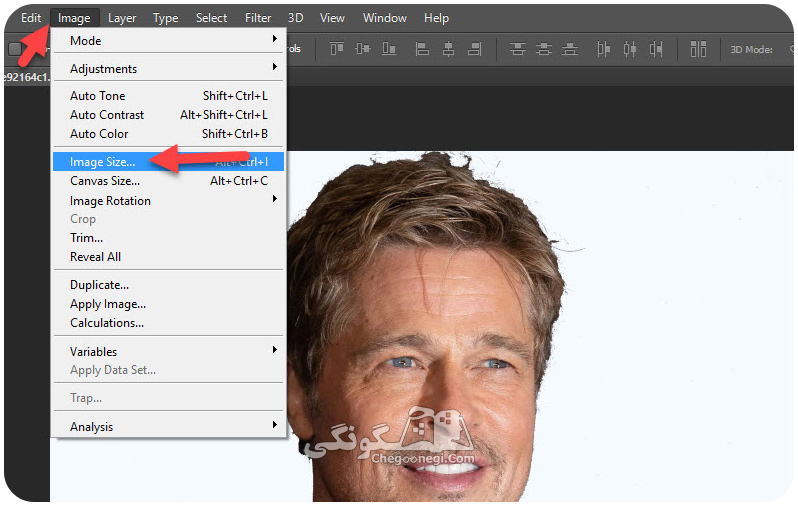
3. بعد از انجام این مرحله نیز به مرحله آخر میرسیم وقتی روی گزینه image size کلیک کنید با پنجره جدیدی همانند تصویر زیر روبرو می شوید که در واقع عمل اصلی 4*3 کردن عکس در این مرحله می باشد ابتدا width یا همان عرض عکس را برابر 3 و height یا همان ارتفاع را برابر 4 قرار میدهید دقت کنید که به صورت دیفالت شاخص محاسبه آن روی پیکسل است که ابتدا حتما ان را به سانتی متر تغییر دهید و در مرحله اخر رزولیشن عکس را روی 300 تنظیم کنید. ر نهایت هم روی دکمه Ok کلیک نمایید تا تنظیمات اعمال شده ذخیره گردد.
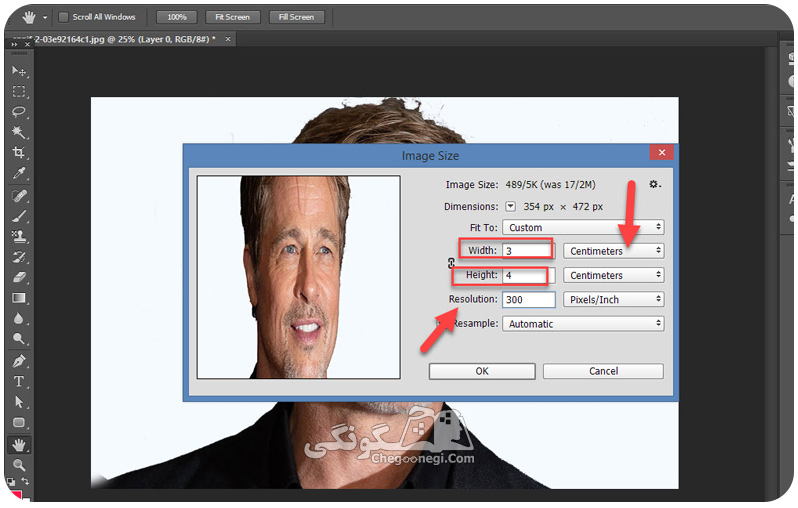
شما همچنین می توانید بعد از ایجاد عکس سه در چهار در فتوشاپ به ویرایش عکس ها در فتوشاپ نیز بپردازید، برای این کار گزینه های متعددی در دسترس هستند. به عنوان مثال، برای افزایش شفافیت چهره در یک عکس، میتوانید به گزینه "Image Nomik" در سربرگ "Filter" مراجعه کنید و سپس در منوی همین گزینه، گزینه "Noise" را انتخاب کنید و OK را بزنید. با انجام این کار، نویزهای تصویر حذف می شوند و کیفیت عکس بهبود پیدا می کند. همچنین، می توانید با استفاده از فیلتر "Portright" نیز همین کار را تکرار کنید. اما برای استفاده از این فیلترها، باید ابتدا آن ها را دانلود کرده و در فتوشاپ خود نصب کنید. امیدوارم این آموزش برای شما مفید واقع شده باشد. اگر نظرات یا سوالاتی در این زمینه دارید، می توانید آنها را با ما و دیگر کاربران به اشتراک بگذارید.


25127